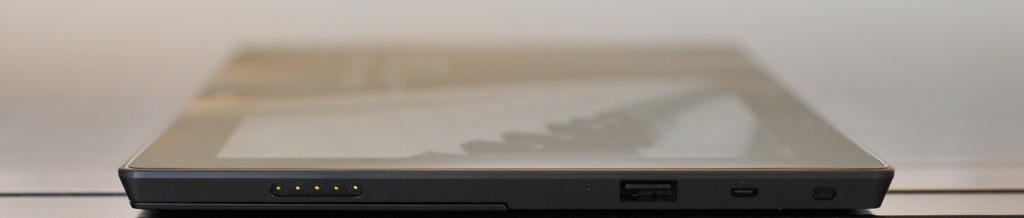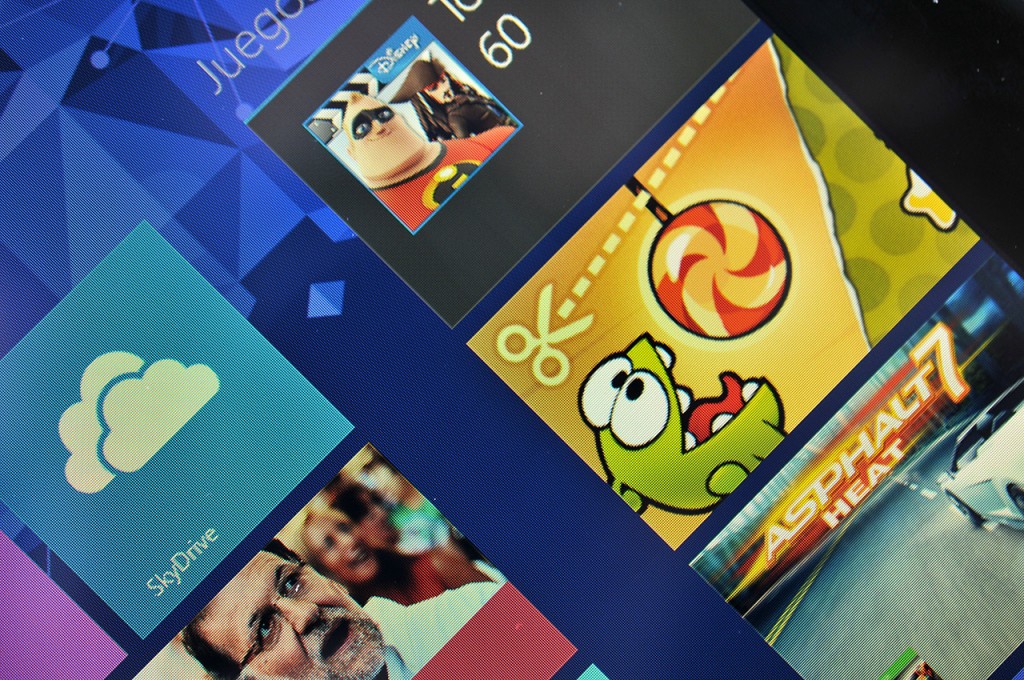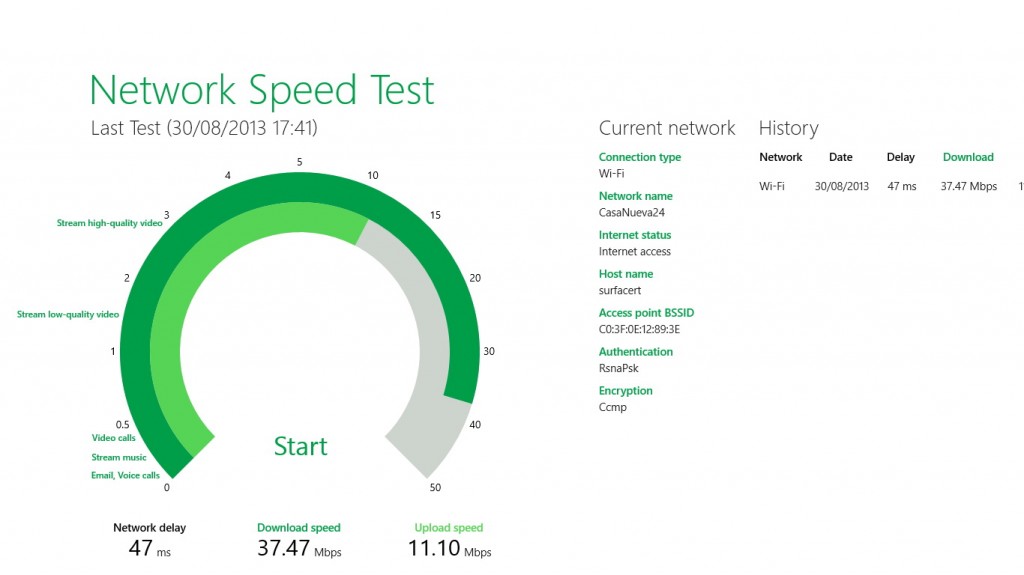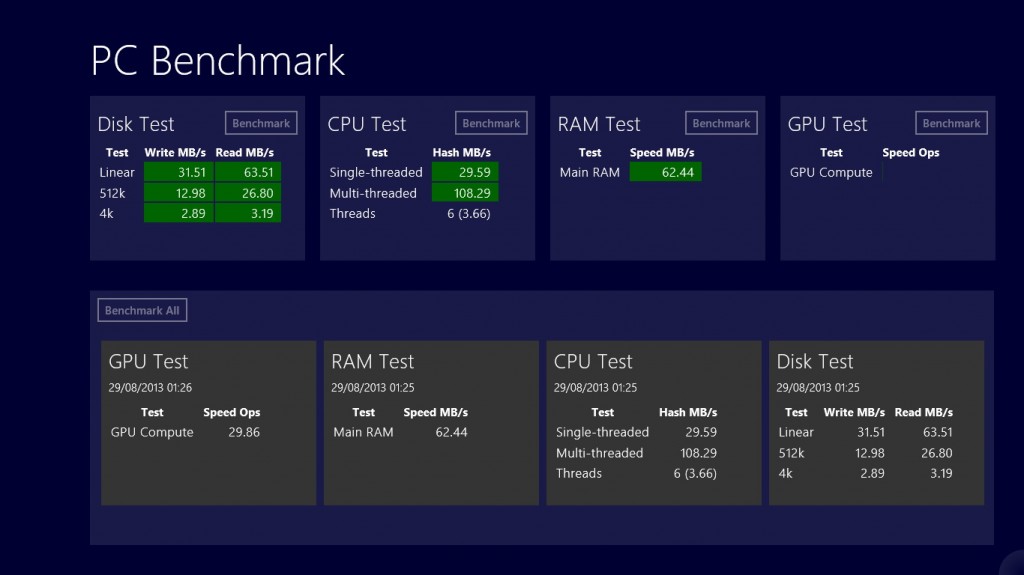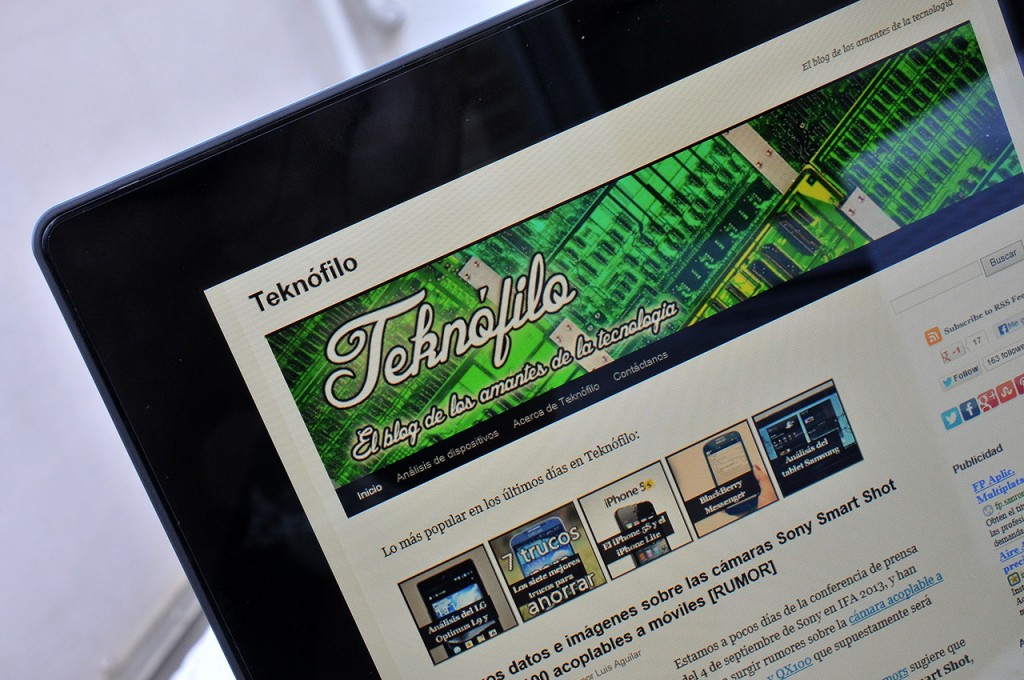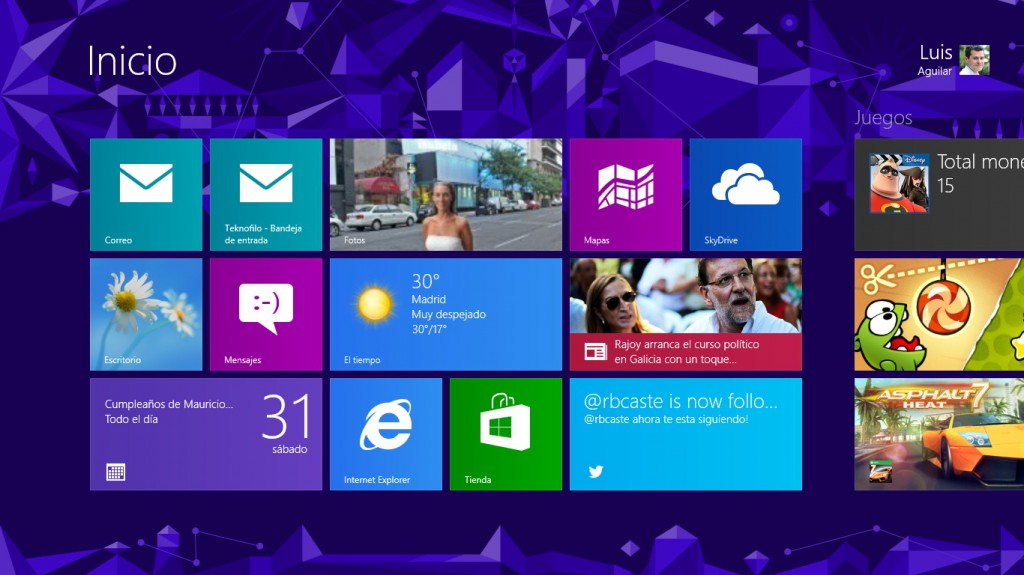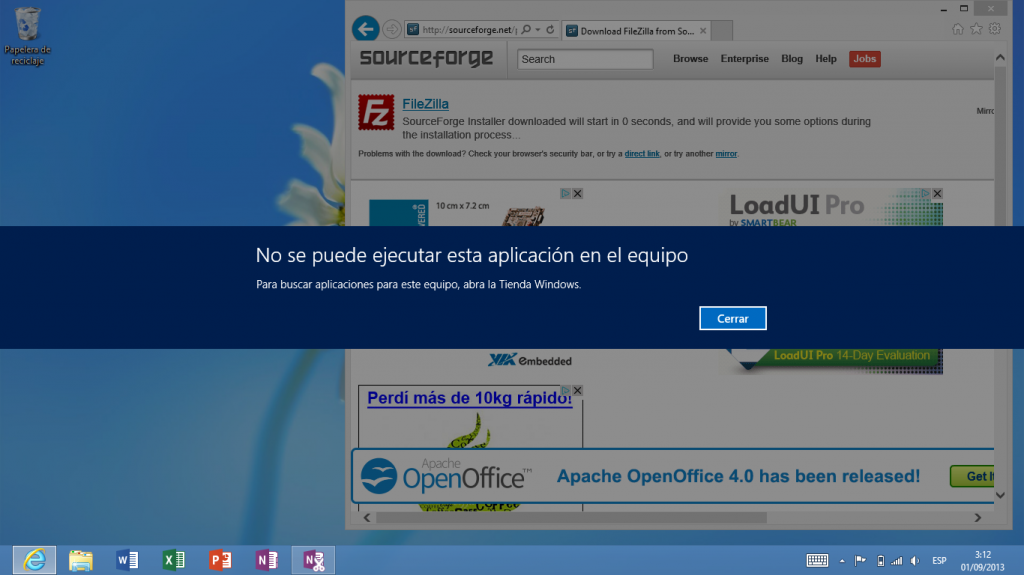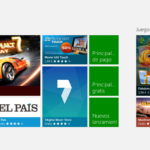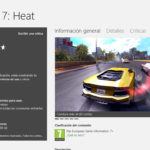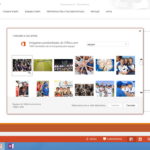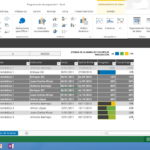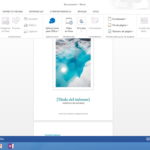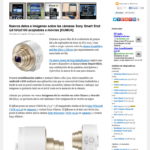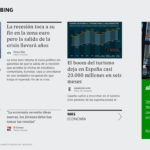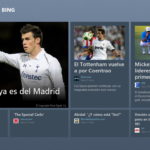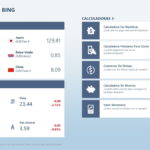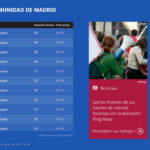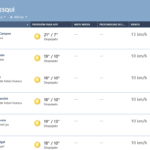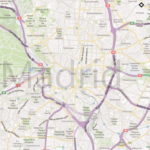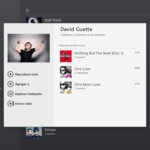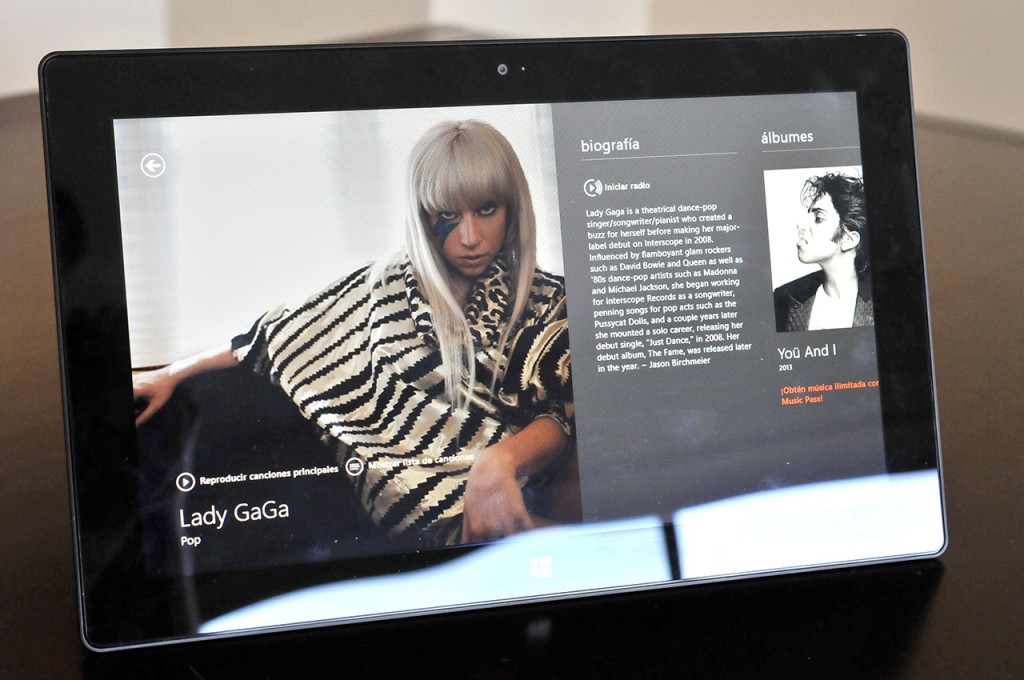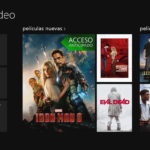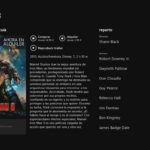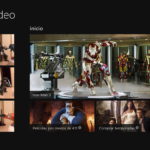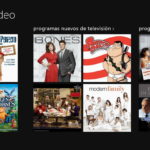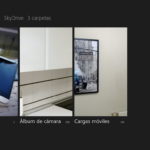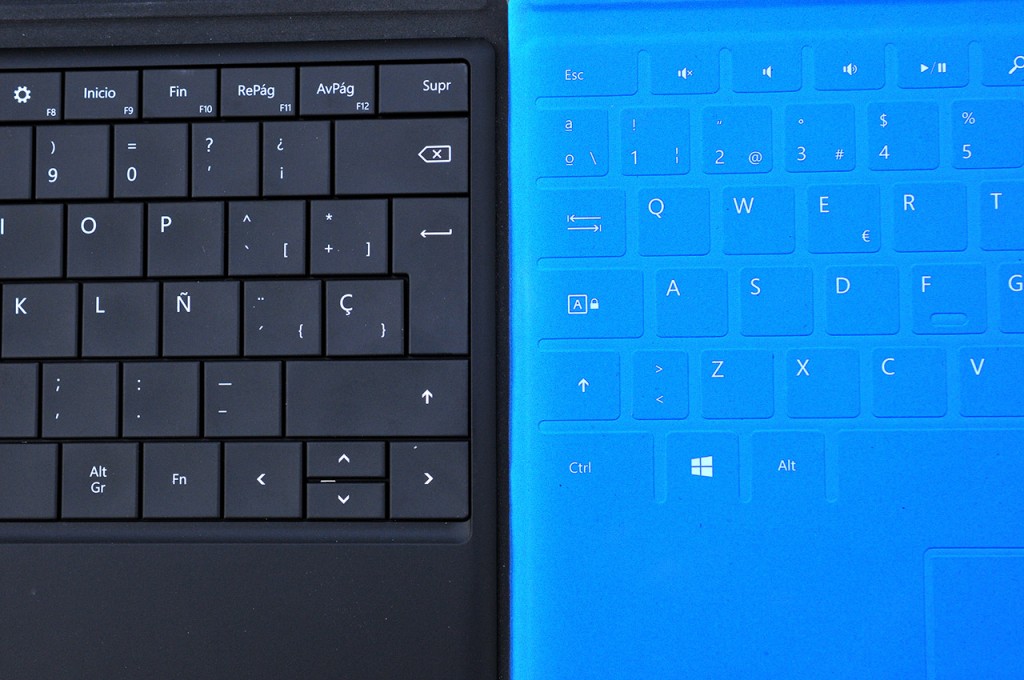Análisis del tablet Microsoft Surface RT y prueba fondo
Microsoft nos sorprendió a todos cuando presentó sus propios tablets Surface RT (con Windows RT) y Surface Pro (con Windows 8) en junio de 2012, aunque en España no pudimos verlo hasta febrero y mayo de 2013 respectivamente.
Si bien todos conocíamos la faceta de la compañía como fabricante de hardware de periféricos y consolas de videojuegos, hasta el momento Microsoft no había entrado en el mercado de los dispositivos móviles.
Ahora, por cortesía de Microsoft, disponemos de ambos tablets para probar, y en este artículo vamos a comenzar analizando el Surface RT que corre Windows RT, la versión de Windows 8 para procesadores ARM. Este tablet ha protagonizado algunos titulares en las últimas semanas ya que Microsoft anunció una rebaja de 150€ en los modelos de 32 y 64 GB, probablemente motivados por unas ventas no tan buenas como esperaban.
A continuación os presentamos nuestras impresiones tras probar el Surface RT de forma intensiva durante algunas semanas.
Aspecto exterior y diseño
El Surface RT es un dispositivo de generosas dimensiones, como es lógico dado que posee una pantalla de 10,6 pulgadas, una de las mayores que hemos visto en un tablet hasta la fecha.
Su aspecto alargado, fruto del ratio 16:9 de su pantalla, contribuye a incrementar todavía más la sensación de que es un tablet de gran tamaño. Su grosor uniforme también lleva a pensar erróneamente que es mucho más grueso que otros tablets. Sin embargo realmente sus dimensiones no son muy superiores a las de otros tablets con una pantalla similar, como se puede apreciar en la tabla comparativa que hemos preparado.
Desde luego no nos encontramos ante un tablet tan fino y ligero como el Sony Xperia Tablet Z, pero no se aleja demasiado de las dimensiones, grosor y peso del iPad a pesar de que haya casi una pulgada de diferencia en la diagonal de su pantalla.
| Modelo | Pantalla | Dimens. (mm.) | Peso (gr.) |
| 8.9″ | 239 x 163 x 9 | 567 | |
| iPad con pantalla Retina | 9.7″ | 241 x 186 x 9.4 | 652 |
| 10,1″ | 266 x 172 x 6,9 |
495 | |
| 10.1″ | 263 x 181 x 10,4 |
649 | |
| Samsung GT 2 10.1 | 10.1″ | 257 x 175 x 9,7 |
581 |
| Archos 101 XS | 10.1″ |
273 x 170 x 8
|
600 |
| Wolder miniTab LION | 10.1″ | 264 x 166 x 12 | 628 |
| 10.1″ | 267 x 169 x 13 | 655 | |
|
MS Surface RT
|
10.6″ | 275 x 172 x 9,4 | 680 |
|
MS Surface Pro
|
10.6″ | 275 x 173 x 13,5 | 907 |
 El Surface RT presenta un diseño rectangular con las esquinas ligeramente curvadas. Al igual que Microsoft ha optado por líneas sencillas y limpias para la nueva versión de Windows, el Surface RT también muestra una gran simplicidad en su aspecto.
El Surface RT presenta un diseño rectangular con las esquinas ligeramente curvadas. Al igual que Microsoft ha optado por líneas sencillas y limpias para la nueva versión de Windows, el Surface RT también muestra una gran simplicidad en su aspecto.
La carcasa es de color negro titanio, como es habitual en la mayoría de los tablets, y está recubierta de una aleación de magnesio patentada llamada VaporMg, muy agradable al tacto. VaporMg es más de tres veces más ligera que el aluminio y más resistente, de acuerdo a Microsoft.
La parte frontal del Surface RT está ocupada principalmente por la pantalla, encima de la cual encontramos la cámara frontal con un pequeño testigo LED, y en la parte de abajo tenemos un botón táctil capacitivo con el logotipo de Windows. La pantalla, cuando está apagada, es muy oscura y se confunde con el marco del tablet, dando la sensación de que la superficie de la pantalla es incluso mayor.
En la parte superior encontramos el botón de encendido/apagado (que también apaga la pantalla y pone el dispositivo en modo reposo), que sobresale lo suficiente para que sea sencillo de localizar al tacto. También hay dos rejillas minúsculas de altavoces.
En la parte inferior encontramos tan solo seis contactos metálicos imantados que permiten adherir con fuerza un teclado físico que hace a la vez la función de tapa inteligente, como el Touch Cover o el Type Cover. Más adelante hablaremos de ellos.
En el lateral derecho encontramos un puerto USB 2.0 convencional, un conector micro-HDMI y un extraño conector de alimentación con cinco contactos metálicos que, tras muchos días de uso, aún no hemos conseguido dominar y que nos resulta muy complicado de acoplar.
En el lateral izquierdo podemos ver el control de volumen, que resulta sencillo de manejar al tacto, y el conector de auriculares. En ambos laterales encontramos una rejilla minúscula con un altavoz.
La parte trasera tan solo tiene una cámara y una base plegable de metal integrada que, al levantarla, deja al descubierto una inscripción con el modelo de Surface, la capacidad de almacenamiento y otras anotaciones, así como – oh, sorpresa – una ranura de micro-SD que apenas es visible ya que no tiene ni siquiera un icono o inscripción que la identifique como tal. La parte de atrás es bastante proclive a captar huellas, aunque resulta fácil de limpiar.
- Parte de atrás
- Ranura micro-SD en la parte de atrás
La base plegable cuesta un poco de extender pero permite apoyar el tablet sobre una superficie horizontal en un ángulo fijo de 22 grados. No obstante hay que tener un cierto cuidado ya que el borde de la base es bastante afilado y pueden rayar la superficie sobre la que lo apoyamos.
Nos hubiera gustado poder ajustar el ángulo a nuestro gusto, ya que por ejemplo los niños, grandes consumidores de películas en tablets, prefieren una posición más vertical de la pantalla debido a su menor altura. Las personas altas, sin embargo, podrían preferir colocar el tablet en una posición más horizontal, especialmente si la superficie donde se apoya está a poca altura. En cualquier caso es un gran añadido que se agradece en multitud de ocasiones.
- Base del Surface RT
- Base del Surface RT
Volviendo al tema de su relación de aspecto, aunque 16:9 es un ratio idóneo para ver películas y hacer multi-tarea dividiendo la pantalla en dos, se nos antoja un tanto incómodo cuando se utiliza el tablet en posición vertical.
Así, por ejemplo, sostener en vertical el Surface RT para leer un libro electrónico o utilizar el navegador no acaba de ser demasiado cómodo ya que, como pesa bastante, es algo cansado mantenerlo en equilibrio. Además, dado que el botón de Windows está justo en el centro, resulta inevitable pulsarlo inintencionadamente.
En definitiva, parece que el Surface RT sea un tablet más indicado para su uso en horizontal, bien sea poyado sobre nuestras rodillas o en una mesa gracias a su base extensible, pero no resulta nada cómodo para su uso en vertical, lo cual puede ser un inconveniente para ciertos usos del tablet.
Pantalla
La pantalla IPS del Surface RT tiene un tamaño de diagonal de 10,6″, está protegida por Gorilla Glass y cuenta con una resolución de solamente 1366 x 768 píxeles, lo que implica un ratio de aspecto de 16:9 como ya hemos mencionado anteriormente.
La densidad de píxeles es muy reducida, tan solo 148 ppp, lo que hace que los textos pequeños y algunos elementos del interfaz no se vean demasiado nítidos. Dado que el interfaz de Windows RT es similar al de un ordenador de sobremesa, abundan los textos, iconos y otros elementos de pequeño tamaño donde resulta fácil apreciar la limitada resolución de la pantalla.
Teniendo en cuenta que sus principales competidores presentan densidades de píxeles por encima de 200 ppp (Sony Xperia Tablet Z con 224 ppp, Google Nexus 10 con 229 ppp e iPad con 264 ppp, por citar algunos), la pantalla del Surface RT queda por detrás de ellos. De igual forma también queda por debajo de su hermano mayor, el Surface Pro, que cuenta con 1920 x 1080 píxeles y 208 ppp.
 Dejando a un lado la resolución, la pantalla del Surface RT presenta unos colores vivos, unos ángulos de visión amplios gracias a que el panel táctil y la pantalla forman una misma capa, y un brillo elevado que alcanza un máximo de 400 cd/m2 (similar al del iPad) y que nos permite utilizar el tablet sin problemas a plena luz del día.
Dejando a un lado la resolución, la pantalla del Surface RT presenta unos colores vivos, unos ángulos de visión amplios gracias a que el panel táctil y la pantalla forman una misma capa, y un brillo elevado que alcanza un máximo de 400 cd/m2 (similar al del iPad) y que nos permite utilizar el tablet sin problemas a plena luz del día.
Aunque la marca de contraste es sorprendentemente alta (ratio 3333:1), la realidad es que lo consigue mediante contraste dinámico, es decir, ajustando la intensidad de la luz de fondo para que los negros sean más oscuros y los blancos más brillantes.
En cuanto a la responsividad de la pantalla, en general no hemos encontrado problemas aunque en alguna ocasión hemos tenido que insistir en una pulsación para que esta surtiera efecto. Sin embargo creemos que el problema es más bien del software o de saturación de la CPU, y no de la pantalla en sí misma.
Especificaciones técnicas y rendimiento
El Surface RT posee un procesador Nvidia Tegra 3 con cuatro núcleos a 1,3GHz y tecnología ARM, la misma que corre tanto Windows RT como Android. Este procesador es el mismo que encontramos en otros tablets como el Asus Transformer Prime y el Google Nexus 7. Además cuenta con 2 GB de memoria RAM.
En cuanto a almacenamiento, el Surface RT va bien servido ya que, además de comercializarse en versiones con 32 o 64 GB de almacenamiento interno, dispone de una ranura micro-SD (algo escondida, eso sí) que permite ampliar el almacenamiento con hasta 64 GB adicionales.
No obstante debemos tener en cuenta que la versión de 32 GB deja tan solo 16 GB libres para el usuario, ya que la mitad del espacio está ocupado por Windows, Office, las aplicaciones pre-instaladas y la partición de recuperación. La versión de 64 GB tiene 46 GB libres.
 También dispone de un puerto USB 2.0 convencional (¡lástima que no sea USB 3.0!) al que es posible conectar una llave de memoria o un disco duro como si se tratase de un PC para acceder a almacenamiento externo.
También dispone de un puerto USB 2.0 convencional (¡lástima que no sea USB 3.0!) al que es posible conectar una llave de memoria o un disco duro como si se tratase de un PC para acceder a almacenamiento externo.
Además este puerto USB también permite conectar todo tipo de periféricos, incluyendo ratones, teclados, cámaras digitales e incluso impresoras. Microsoft mantiene una base de datos de dispositivos compatibles. En caso de que no quieras gastar el puerto USB en un ratón externo o teclado, el soporte de Bluetooth 4.0 permite utilizar un teclado y ratón inalámbrico.
En el aspecto de conectividad, el Surface RT incorpora las opciones básicas: Wi-Fi 802.11a/b/g/n y Bluetooth 4.0. No existe ninguna opción de 3G/4G y, por el momento, no hay modems 3G compatibles con Windows RT (aunque siempre se puede recurrir al tethering o a un punto de acceso MiFi). Tampoco dispone de receptores de GPS y de NFC, lo cual es un tanto extraño dado que muchos tablets cuentan con ellos. Posee sensor de iluminación, acelerómetro, giroscopio, y brújula digital.
Hemos realizado una prueba de velocidad del Wi-Fi 802.11n mediante la aplicación Network Speed Test y hemos obtenido una velocidad de descarga de 37 Mbps y de subida de 11 Mbps, unos valores bastante buenos.
El Surface RT posee un puerto micro-HDMI, para el cual Microsoft ha creado un par de adaptadores opciones que permiten conectar pantallas externas vía HDMI o VGA. A diferencia de los iPads o los tablets Android, Windows RT permite extender el escritorio a una segunda pantalla, en lugar de simplemente reproducir exactamente la misma pantalla.
Desconocemos la capacidad de la batería del Surface RT, pero Microsoft afirma en la página web que ofrece hasta 8 horas de actividad mixta y 7-15 días de inactividad. En nuestras pruebas el rendimiento de la batería ha sido muy bueno.
Aunque habitualmente sometemos a los smartphones y tablets que probamos a una batería estándar de benchmarks, en este caso resulta más complicado ya que los programas habituales que empleamos para medir rendimimento (3DMark, AnTuTu y Quadrant) no están disponibles en Windows RT.
En su ausencia, hemos optado por utilizar PC Benchmark, que prueba la CPU, GPU, RAM y Disco. A continuación mostramos los resultados de la prueba, si bien no tenemos con qué compararlos.
Por suerte dos de los benchmarks que utilizamos para medir el rendimiento del navegador sí que pueden emplearse con Windows RT. El test de javascript Sunspider 1.0.1 dio un buen resultado con 1017 ms. (casi el doble de rápido que el iPad) y el test Browsermark 2.0 otorga 1.870 puntos, un 8% por encima de la media de los navegadores de los PCs.
Dejando a un lado los benchmarks, la sensación de uso del Surface RT ha sido muy buena. Si bien habíamos leído muchas críticas que hacían referencia a la lentitud de manejo del interfaz y las aplicaciones (y todavía pueden leerse en Internet si no han realizado una revisión reciente), las actualizaciones que Microsoft ha ido publicando han mejorado significativamente el rendimiento y en nuestras pruebas no hemos encontrado apenas signos de lentitud o falta de respuesta.
Ahora bien, el tiempo de arranque estando completamente apagado es algo lento, ya que en nuestras pruebas hemos tardado casi 42 segundos en ver la pantalla de bienvenida. Por suerte si utilizas habitualmente el tablet no lo apagarás nunca sino que cuando no lo utilices permanecerá en modo reposo, por lo que el arranque es instantáneo.
 El manejo de la pantalla de Inicio es muy satisfactorio: el tablet responde rápidamente a los toques de los dedos, las baldosas muestran animaciones fluidas, los iconos se reordenan con soltura y el scroll horizontal funciona con suavidad.
El manejo de la pantalla de Inicio es muy satisfactorio: el tablet responde rápidamente a los toques de los dedos, las baldosas muestran animaciones fluidas, los iconos se reordenan con soltura y el scroll horizontal funciona con suavidad.
El inicio de algunas aplicaciones, sin embargo, nos ha parecido un poco lento, ya que ciertas aplicaciones muestran la pantalla de carga durante varios segundos hasta que finalmente se abren.
Entendemos que esto pueda ser así en algunas aplicaciones o juegos complejos, pero ocurre incluso en aplicaciones sencillas como El tiempo o Twitter, que tardan cerca de 10 segundos en abrirse, o la aplicación Música que tarda casi 7 segundos. Incluso abrir la aplicación del buscador Bing, que solo muestra una barra de búsqueda sobre una imagen de fondo, tarda casi 5 segundos. Por suerte, mientras no reinicies el tablet, las siguientes veces que se abren las mismas aplicaciones lo hacen más rápido.
Una vez abiertas las aplicaciones su manejo es bastante rápido, incluso cuando manejamos documentos pesados en Office. Así por ejemplo hemos probado a editar un fichero Powerpoint de 15 MB y lo hemos hecho con gran fluidez, prácticamente igual que si estuviéramos delante de un PC.
A la hora de navegar, el Surface RT se comporta bien incluso al abrir páginas web complejas como TheVerge.com. Obviamente al hacer zoom se toma unos instantes para redibujar las fuentes, pero eso ocurre en todos los tablets.
También hemos probado a reproducir vídeo bajo demanda de LaSexta.com y ha funcionado a la perfección. Las páginas diseñadas con Flash como UnrealTournament3.com también se visualizan sin problemas.
Únicamente nos hemos frustrado alguna vez al pulsar el botón Windows para volver a la pantalla de inicio y no obtener respuesta en determinadas aplicaciones hasta la tercera o cuarta vez. No sabemos si es un problema de falta de recursos, de falta de responsividad de Windows RT, de diseño de la aplicación, o de la propia pantalla.
También hemos tenido la oportunidad de probar algunos juegos, como Cut The Rope, Pinball FX2 y el popular juego 3D de carreras Asphalt Heat 7. Este último, a pesar de ser bastante exigente con el hardware, se movía con suavidad y apenas hemos experimentado algunas pérdidas de frames.
- Cut The Rope en Surface RT
- Asphalt Heat 7 en Surface RT
Interfaz
 El Surface RT corre Windows RT 8, la versión de Windows 8 adaptada a procesadores con tecnología ARM (diferente a la tecnología x86 de Intel/AMD habitual de los PCs).
El Surface RT corre Windows RT 8, la versión de Windows 8 adaptada a procesadores con tecnología ARM (diferente a la tecnología x86 de Intel/AMD habitual de los PCs).
En apariencia Windows RT es prácticamente indistinguible de Windows 8, hasta el punto de que incluso podemos acceder al escritorio tradicional de Windows. Sin embargo, las diferencias de arquitectura de los procesadores traen consigo algunas limitaciones importantes a la hora de ejecutar aplicaciones, como veremos más adelante.
A diferencia de Android, donde cada fabricante puede añadir sus propias capas de personalización, Windows 8 sigue la filosofía de café para todos por lo que el aspecto que muestre el interfaz de un tablet con Windows RT no distará mucho entre unos fabricantes u otros. En cualquier caso, siendo el tablet de Microsoft, no cabía esperar otra cosa que Windows RT en estado puro.
Si no conoces Windows 8, su aspecto es muy similar al de Windows 7, salvo que Microsoft tomó la controvertida decisión de eliminar el menú de Inicio y sustituirlo por una nueva pantalla de Inicio plagada de baldosas de colores y, en algunos casos, animadas, desde donde lanzamos cualquier aplicación. Aunque podemos acceder al escritorio tradicional, como veremos más adelante, no hay mucho que podamos hacer en él.
Aunque al principio la nueva pantalla de Inicio resulta un poco desconcertante (¡¿dónde está la lista de aplicaciones abiertas?!), al cabo de unas pocas horas resulta fácil acostumbrarse a ella e, incluso, resulta intuitiva y hasta adictiva. Las coloridas baldosas son accesos directos a las aplicaciones y, en algunos casos, muestran información útil que se actualiza automáticamente, como los e-mails pendientes de leer, la previsión del tiempo, la canción que está sonando, los titulares de noticias o una proyección de fotografías almacenadas en el dispositivo.
Windows RT es bastante flexible y permite crear baldosas que sean accesos directos a, por ejemplo, películas, contactos, canciones o cuentas de correo, así como recolocar las baldosas en el escritorio o cambiarlas de tamaño (aunque solo hay dos tamaños disponibles). Una vez que te acostumbras, la pantalla de Inicio resulta muy útil y es algo que definitivamente echas de menos cuando vuelves al iPad o un tablet Android.
El interfaz está pensado para ser manejado con los dedos, por lo que existen diversos gestos que, si no se conocen de antemano, pueden resultar un poco complicados de averiguar.
Así, por ejemplo, si arrastramos el dedo desde el marco izquierdo hacia la pantalla, cambiamos a la última aplicación activa, y si seguimos arrastrando el dedo de nuevo al marco izquierdo, se muestran todas las aplicaciones abiertas en miniatura. Si mantenemos el dedo pulsado sobre una de estas aplicaciones en miniatura y la arrastramos a la parte izquierda o derecha de la pantalla, esta se dividirá verticalmente y podremos utilizar dos aplicaciones a la vez.
Si arrastramos el dedo desde el marco inferior hacia la pantalla, aparece el botón Todas las aplicaciones que muestra aquellas aplicaciones instaladas en el tablet, aunque no estén ancladas al menú Inicio. Este mismo gesto dentro de una aplicación activa el menú de opciones específico de esa aplicación.
Si arrastramos el dedo desde el marco derecho hacia la pantalla, aparece siempre la misma barra vertical con cinco opciones – buscar, compartir, inicio, dispositivos y configuración – así como un rectángulo flotante con la hora, fecha, intensidad de señal Wi-Fi y nivel de batería. Si arrastramos el dedo dentro de una aplicación desde el marco superior hasta el marco inferior, cerramos la aplicación.
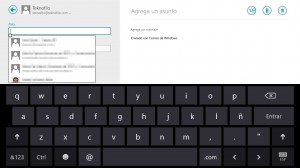 Windows RT incluye un teclado virtual de gran tamaño que aparece automáticamente cuando nos posicionamos en un campo de texto de una aplicación, salvo que estemos en el escritorio tradicional ya que allí lo tenemos que activar manualmente.
Windows RT incluye un teclado virtual de gran tamaño que aparece automáticamente cuando nos posicionamos en un campo de texto de una aplicación, salvo que estemos en el escritorio tradicional ya que allí lo tenemos que activar manualmente.
Resulta bastante sencillo de utilizar, en parte gracias a la proporción 16:9 del tablet que hace que sea bastante alargado, aunque lamentablemente no ofrece opciones de predicción de texto o de escritura arrastrando el dedo (al estilo Swype).
Aplicaciones
En primer lugar conviene aclarar que en Windows RT no existen las aplicaciones de escritorio, a pesar de que como hemos comentado antes podemos acceder a él. El único software que se permite ejecutar en el escritorio es la suite de Office preinstalada e Internet Explorer (curiosamente hay dos versiones de Internet Explorer, una para el escritorio y otra que se ejecuta a pantalla completa desde la pantalla de Inicio, aunque comparten los marcadores).
Descargar un software para Windows 8 (.EXE) de Internet o copiarlo a través del puerto USB para tratar de ejecutarlo en Surface RT no tendrá ningún éxito. El sistema nos mostrará un mensaje indicando que la aplicación no puede ejecutarse y una invitación a visitar la Tienda Windows.
Las únicas aplicaciones que pueden ejecutarse en Surface RT son aquellas que se encuentran en la Tienda de Windows, que están adaptadas a la arquitectura ARM y al interfaz Metro de Windows RT. En vista de estas limitaciones, nos cuesta entender por qué Microsoft ha decidido mantener el escritorio en Windows RT dado que podrían haber optado por hacer que Internet Explorer y Office fueran únicamente aplicaciones a pantalla completa. Quizás sea por la facilidad de gestionar desde el escritorio las carpetas y los ficheros, así como acceder a las herramientas del sistema.
- Tienda Windows
- Tienda Windows
Centrándonos en la Tienda Windows, el catálogo de aplicaciones y juegos que ofrece es amplio pero todavía queda lejos de la App Store de iOS o la Play Store de Android.
Mientras que algunas aplicaciones como LINE, Twitter, eBay o Kindle ya tienen su versión para Windows RT, otras igual de populares como Facebook, LinkedIn, Flipboard, Spotify, VLC o la suite de aplicaciones de Google (Drive, Maps, YouTube, Chrome, etc.) no están presentes.
En algunos casos, como Facebook y Flipboard, los desarrolladores han expresado su intención de sacar una versión para RT en un futuro, pero en otros casos no parece haber mucho interés por su parte. Esta falta de interés de algunos de los grandes es todavía más grave si nos centramos en aplicaciones más minoritarias, que priorizan sus esfuerzos en las plataformas más populares.
Windows RT incluye la suite ofimática Office, aunque es importante notar que la versión proporcionada es Home y Student, lo cual quiere decir que no incorpora una licencia para uso profesional, y que tampoco no incluye Outlook. Además también se han sacrificado algunas funcionalidades, como la falta de soporte de macros, complementos y otras funcionalidades que dependen de controles ActiveX o código de terceros, en favor de reducir el consumo de batería y de recursos.
Dicho esto, la realidad es que contar con la suite nativa de Office – Word, Excel, Powerpoint y OneNote – es un lujo contra el que no puede competir ningún otro tablet salvo obviamente Surface Pro. Aquellos usuarios que utilicen habitualmente alguno de estos programas de edición valorarán enormemente esta funcionalidad.
Durante las pruebas que hemos realizado, hemos abierto con éxito distintos ficheros con Word, Excel y Powerpoint, algunos de ellos bastante pesados.
- Microsoft Powerpoint
- Microsoft Excel
- Microsoft Word
- Microsoft OneNote
Como hemos comentado, la aplicación Outlook de gestión del correo electrónico no está incluida en Office pero Windows RT incluye su propia aplicación nativa de correo, que soporta múltiples cuentas de diversos proveedores (Hotmail/Outlook, Gmail, Yahoo, etc.), agrupa mensajes por conversaciones y se integra con nuestra agenda de contactos.
El navegador Internet Explorer es extremadamente rápido a la hora de cargar las páginas y, como vimos en la sección de Rendimiento, también al ejecutar el código Javascript. Ofrece navegación por pestañas y privada, y aunque la versión a pantalla completa posee pocas opciones de configuración, la versión de escritorio ofrece las opciones habituales de gestión de certificados, autocompletar formularios, tamaño de fuentes, etc.
- Teknofilo en Internet Explorer
- El Mundo en Internet Explorer
Microsoft también ha incluido algunas aplicaciones adicionales que hacen buen uso del nuevo interfaz de Windows 8. A continuación vamos a repasar algunas de ellas: Noticias, Deportes, Viajes, Finanzas, El Tiempo, Mapas y Skydrive.
La aplicación Noticias permite personalizar el tipo de noticias que queremos leer (Noticia Destacada, Titulares, España, Internacional, TV y Gente, Economía y Deportes), seleccionar las fuentes de noticias (El Mundo, El País, Reuters, 2o Minutos, La Información, Público, La Razón, ABC, As, Marca, etc.) e incluso añadir nuestras propias fuentes RSS. En la baldosa de la pantalla de Inicio se muestra siempre la noticia destacada.
- Noticias
- Noticias
Los amantes de los deportes están de suerte ya que la aplicación Deportes ofrece noticias deportivas en general, información sobre un equipo en concreto, noticias sobre un deporte en particular (La Liga, Formula 1, MotoGP, PGA, NBA, etc.), próximos partidos, vídeos, etc.
- Deportes
- Deportes
La aplicación Viajes permite explorar destinos turísticos y acceder a mucha información sobre ellos: datos de interés, moneda, previsión del tiempo, fotografías, lista de atracciones turísticas (según Fodor’s, Frommer’s, Loney Planet y TripAdvisor), hoteles, restaurantes y destinos cercanos. Desde la propia aplicación es posible leer noticias sobre turismo y buscar hoteles y vuelos.
- Viajes
- Viajes
La aplicación Finanzas ofrece noticias sobre economía y permite acceder a la cotización de la Bolsa, el Mercado de Divisas, el Mercado de Materias Primas y otras informaciones relevantes.
- Finanzas
- Finanzas
La aplicación El tiempo es una de las más completas que hemos visto. Muestra la previsión meteorológica para una o varias ubicaciones a varios días vista y hora a hora. Ofrece mapas de temperatura, precipitaciones, nubosidad y vía satélite, así como un historial meteorológico de temperatura, lluvia y sol. También muestra información sobre las estaciones de esquí. En la baldosa de la pantalla de Inicio se muestra la previsión meteorológica de nuestra ciudad.
- El Tiempo
- El Tiempo
- El Tiempo
- El Tiempo
La aplicación Mapas muestra los mapas de Bing, que ofrecen dos modos de visualización: vista de carreteras o vista aérea. Esta última no es la habitual vista de satélite que ofrece Google sino un vista de pájaro que permite ver los edificios con una inclinación de unos 45º. La aplicación ofrece información de tráfico y permite calcular rutas en coche o a pie entre dos puntos.
- Mapas
- Mapas
Por último, también incluye SkyDrive pero funciona de forma diferente a como lo hace en un ordenador. Mientras que en un ordenador los contenidos de la nube están replicados y sincronizados en el disco duro local, en Windows RT los ficheros se abren directamente desde la nube y, si realizamos cambios en ellos mientras estamos desconectados, se sincronizan posteriormente cuando volvemos a tener conectividad.
Hubieramos preferido tener disponibles todos los ficheros en local y no depender de tener conectividad para poder abrirlos. Con la aplicación Dropbox, que se puede descargar en la Tienda Windows, ocurre algo similar ya que tampoco replica nuestros ficheros en la nube en local.
Multimedia
La aplicación Xbox Music posee un diseño muy moderno y atractivo, perfectamente adaptado al aspecto de Windows RT.
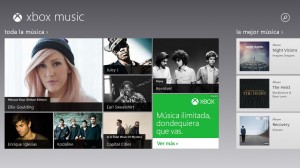 La aplicación permite reproducir canciones almacenadas en el tablet así como acceder a un amplio conjunto de servicios online. Al abrir la aplicación encontramos varias secciones: Mi música, Reproduciendo ahora, Toda la música y La mejor música.
La aplicación permite reproducir canciones almacenadas en el tablet así como acceder a un amplio conjunto de servicios online. Al abrir la aplicación encontramos varias secciones: Mi música, Reproduciendo ahora, Toda la música y La mejor música.
En el primer apartado ‘Mi música’ Xbox Music muestra todas las canciones almacenadas en nuestro tablet organizada por álbumes, intérpretes, canciones o listas de reproducción. Si seleccionamos intérpretes, por ejemplo, vemos la lista de cantantes y pulsando sobre uno de ellos aparecen todos los álbumes de los que tenemos alguna canción en nuestro tablet.
También aparece la opción ‘Explorar intérprete’ que nos muestra información adicional (fotografía, biografía, álbumes e intérpretes relacionados) e ‘Iniciar Radio’ que reproduce música en streaming del mismo género.
- Canciones de un mismo intérprete
- Ficha del intérprete en Xbox Music
El apartado ‘Reproduciendo ahora’ se muestra la canción que está sonando y, de nuevo, la posibilidad de iniciar radio, reproducir una lista de reproducción o acceder directamente a música en streaming de un intérprete en concreto.
Al pulsar sobre última opción con frecuencia aparece publicidad. Aunque Xbox Music nunca muestra anuncios al reproducir ficheros MP3 comprados o que estén en el tablet, sí que lo hace cuando reproducimos música en streaming a no ser que contratemos el Xbox Music Pass, que además trae otras ventajas.
El apartado ‘Toda la música’ permite acceder a toda la música en streaming que Xbox Music pone a disposición de los usuarios organizada por géneros y al más puro estilo Spotify. Por último ‘La mejor música’ ofrece una selección de canciones que Xbox Musica considera que está adaptada a nuestros gustos.
La calidad del sonido que emiten los altavoces del Surface RT no es ninguna maravilla, por lo que merece la pena dedicar algo del presupuesto a adquirir unos auriculares. Los altavoces se encuentran únicamente en la parte superior y son bastante pequeños, por lo que las expectativas no eran muy altas.
La aplicación Xbox Videos permite reproducir los vídeos que tenemos en el Surface RT y acceder a películas y series de televisión a través de Internet. Al abrir la aplicación encontramos varias secciones: Vídeos personales, Inicio, Recomendaciones, Películas nuevas, Películas destacadas, Programas nuevos de televisión y Programas de televisión destacados.
En el apartado ‘Vídeos personales’ aparecen los vídeos que tenemos almacenados en el tablet organizados por fecha y orden alfabético. Para comprobar la compatibilidad con diversos formatos de audio y vídeo, hemos sometido al Surface RT a nuestra habitual completa batería de vídeos de prueba (todos ellos de corta duración y con formatos un tanto extraños):
| Fichero | Pantalla | Codec | Codif. | Bitrate | Audio | Subs |
| Birds.mkv | 1080p |
H.264 | [email protected] |
40 | – | – |
| HDDVD.mkv | 1080p | VC1 | AP L3 |
18 | AC3 | – |
| Monsters.mkv | 1080p | H.264 | [email protected] | 10 | DTS | Sí |
| Suzumiya.mkv | 720p | H.264 | [email protected] | 3 | Vorbis | Sí |
| Matrix.mkv | 480p | XVID | AS L5 | 1 | HE AAC | Sí |
| Potter.mkv | 720p | H.264 | [email protected] | 0.6 | Dual |
– |
| Planet.mkv | 720p | H.264 | [email protected] | 6 | AC3 | Sí |
| Shrinkage.mp4 | 720p | H.264 | [email protected] | 3 | AAC | – |
| Shrinkage2.mkv | 720p | H.264 | [email protected] | 3 | AAC | – |
| Planet 2.mp4 | 720p | H.264 | [email protected] | 6 | AC3 | – |
A continuación hemos incluido los resultados de las pruebas efectuadas. Como se puede apreciar, este reproductor no reconoce los ficheros MKV de alta definición, sino únicamente los WMV y MP4, por lo que sólo ha sido capaz de reproducir dos de los ficheros de prueba.
| Fichero | Vídeo | Audio | Subs | Comentarios |
| Birds.mkv | No | – | – | No lo reconoce como vídeo |
| HDDVD.mkv | No | No | – | No lo reconoce como vídeo |
| Monsters.mkv | No | No | No | No lo reconoce como vídeo |
| Suzumiya.mkv | No | No | No | No se reconoce como vídeo |
| Matrix.mkv | No | No | No | No se reconoce como vídeo |
| Potter.mkv | No | No | – | No se reconoce como vídeo |
| Planet.mkv | No | No | No | No se reconoce como vídeo |
| Shrinkage.mp4 | Sí | Sí | – | – |
| Shrinkage2.mkv | No | No | – | No se reconoce como vídeo |
| Planet 2.mp4 | Sí | Sí | – | – |
La falta de soporte nativo de MKV nos ha decepcionado, aunque afortunadamente existe alguna alternativa para poder disfrutar de estos ficheros.
La aplicación PressPlay, dispon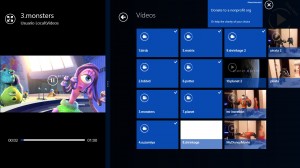 ible gratuitamente en Tienda Windows, ofrece soporte experimental para un conjunto limitado de formatos MKV y FLV.
ible gratuitamente en Tienda Windows, ofrece soporte experimental para un conjunto limitado de formatos MKV y FLV.
Por ahora solo soporta vídeos MKV codificados con audio AAC, por lo que aquellos ficheros con audio DTS o AC3 no funcionarán. Además, antes de reproducir por primera vez cada fichero necesita analizarlo y generar un pequeño fichero, lo cual puede llevar varios minutos si el fichero es local y mucho más si es remoto.
Además de reproducir ficheros locales Xbox Video ofrece, como comentábamos anteriormente, la reproducción de contenidos de vídeo a través de Internet. Un estreno como Iron Man 3 puede comprarse en HD por 18 € y en SD or 15 €, y alquilarse en HD por 5 € y en SD por 4 €. Una temporada completa de una serie como Modern Family cuesta 36 € en HD y 31 € en SD.
- Xbox Videos
- Xbox Videos
- Xbox Videos
- Xbox Videos
Por último, la aplicación Fotos nos permite acceder a todas las imágenes que tengamos almacenadas en el Surface RT, así como a aquellas alojadas en determinados servicios como SkyDrive, Facebook o Flickr. Por desgracia no es posible acceder a otros servicios online como Picasa o Instagram.
El espacio de la pantalla principal de la aplicación Fotos no está bien aprovechado ya que la mayor parte de la misma está vacía, como se puede apreciar en las imágenes adjuntas. Hubiera sido más interesante una disposición que aprovechase mejor el espacio. Una vez que pulsamos sobre un origen de imágenes podemos verlas en tres tamaños: pequeño (que muestra muchas fotos en la misma pantalla), mediano (que muestra 3-4 imágenes en la misma pantalla) y grande (que muestra una imagen a pantalla completa).
- Fotos
- Fotos
Cámara de fotos
El Surface RT tiene dos cámaras 720p sin flash que probablemente no utilices demasiado salvo que seas un usuario habitual de Skype u otro programa de videconferencia. El software de la cámara es muy básico y no ofrece apenas ninguna opción de configuración (tan solo brillo, contraste y exposición).
La calidad de la imagen es muy pobre incluso para tratarse de un tablet ya que la resolución apenas llega a 1 megapíxel y las imágenes captadas por el Surface RT carecen de nitidez, sufren un rango dinámico muy limitado (aparecen zonas quemadas con facilidad) y presentan mucho ruido incluso a plena luz del día. Hemos incluido algunas imágenes a modo de ejemplo.
Accesorios
Además de los dos tablets Surface RT y Surface Pro, Microsoft también ha lanzado dos accesorios que cumplen una doble función, como tapas protectoras y teclados físicos, llamados Type Cover y Touch Cover.
Ambos accesorios se adhieren al tablet a través de unos conectores con imán que se encuentran en la parte inferior del tablet. Así como antes decíamos que resultaba bastante complicado acoplar el conector de carga, en el caso de estos teclados resulta muy sencillo engancharlos y quedan fuertemente agarrados.
Al igual que la tapa activa del iPad, cuando cerramos la tapa Touch Cover o Type Cover el Surface RT apaga su pantalla, y cuando la abrimos la pantalla se vuelve a encender. Sin embargo, si lo comparamos con el iPad, el retardo entre que abrimos la tapa y la pantalla se enciende es algo mayor.
Cuando destapamos el tablet y, en lugar de utilizar el teclado, giramos la tapa hasta colocarla en la parte de atrás del tablet, el Surface RT lo detecta e ignora cualquier pulsación accidental sobre el mismo. Ahora bien, sostener un tablet y sentir cómo se pulsan las teclas con los dedos por detrás es una sensación un tanto extraña, y no en pocas ocasiones acabábamos retirando la tapa.
Comenzado por el más básico, el Touch Cover es un teclado completo disponible en cinco colores, aunque en la web de Microsoft España solo se puede adquirir en cian, blanco o negro. Añade 3,25 mm. de grosor y 209 gramos de peso al Surface RT. Las teclas del Touch Cover apenas sobresalen sino que basta con tocarlas para que se pulsen. También dispone de un touchpad con dos botones.
El Touch Cover funciona razonablemente bien ya que es un teclado de grandes dimensiones y, por tanto, las teclas están bastante separadas y es difícil confundirse apretando una en lugar de otra. En las pruebas realizadas, la tasa de errores fue bastante baja, aunque el hecho de no pulsar físicamente las teclas hacia abajo resulta un poco extraño al principio.
- Touch Cover
- Touch Cover
El Type Cover es similar al Touch Cover pero se trata de un teclado mecánico, por lo que posee teclas físicas que se pulsan. Añade 6 mm. de grosor y 250 gramos de peso al Surface RT. En nuestra opinión este teclado mejora muchísimo la experiencia de uso con respecto al Touch Cover. Si con el Touch Cover cometíamos pocos errores tecleando, con el Type Cover fueron todavía menos. Escribir en él es lo más parecido que vas a encontrar a teclear con un teclado convencional. Muy recomendable.
- Type Cover
Microsoft advierte que el proceso de adaptación a estos teclados llevar de cuatro a cinco días hasta alcanzar la velocidad máxima de tecleo, y probablemente estén en lo cierto.
Precio
En las últimas semanas Microsoft ha anunciado una reducción significativa de precio de sus tablets Surface RT y Surface Pro, probablemente a causa de unas ventas inferiores a las esperadas.
Tras la última rebaja, en el momento de escribir este artículo (septiembre de 2013) el tablet Surface RT con 32 GB de almacenamiento está a la venta por 329 € (o 379€ con la Touch Cover negra) y el modelo con 64 GB por 429 € (o 479€ con la Touch Cover negra) en la tienda online de Microsoft.
Si eres estudiante, te aconsejamos que visites la Tienda online de Microsoft para estudiantes ya que encontrarás mejores precios.
Vídeo
Hemos preparado un video análisis del Surface RT para que que se vea en funcionamiento.
Conclusiones
Microsoft ha decidido entrar en el mercado de los tablets con un producto arriesgado, ya que en lugar de extender su plataforma Windows Phone a este tipo de dispositivos ha decidido crear un versión de Windows 8 que corre sobre procesadores ARM. En un mercado dominado por dos plataformas, iOS y Android, introducir un nuevo sistema operativo que atraiga a usuarios y desarrolladores siempre es un reto, como ha ocurrido con la plataforma Windows Phone.
Con Windows RT la historia de Windows Phone se repite ya que nos ha parecido un excelente sistema operativo para tablets pero que por el momento sufre la falta de apoyo masivo de los desarrolladores, que siguen centrados en las plataformas más extendidas. A diferencia de Surface Pro, que corre Windows 8 convencional, Surface RT requiere que las aplicaciones sean diseñadas y compiladas específicamente para esa plataforma, por lo que necesita ganarse a los desarrolladores.
El hecho de que Surface RT incluya el paquete Office es un gran punto a favor, pero no suficiente para ganarse al usuario empresarial. Por un lado, la licencia incluida no permite un uso para negocios y, por otro lado, no va a ser fácil que las aplicaciones de negocio de la empresa estén disponibles para Windows RT (por ejemplo, Microsoft Outlook o IBM Notes no están disponible y tampoco hay soporte de Directorio Activo).
Surface RT también incluye muchas otras aplicaciones – Xbox Music, Xbox Videos, Fotos, Noticias, Deportes, Viajes, Finanzas, Mapas, etc. – que, en general, están muy bien diseñadas y son de lo mejor cuando se comparan con las equivalentes de otras plataformas. Únicamente echamos de menos la falta de soporte de ficheros MKV (el más extendido en Internet para contenidos HD) en la reproducción de vídeo, que además tiene difícil solución al no existir alternativas como VLC.
 Dejando a un lado el apartado software, hemos encontrado muchas cosas en Surface RT que nos han gustado. Para empezar, su diseño y construcción son de lo mejor que hemos visto y la base plegable es un añadido muy útil que ojalá tuvieran tan bien resuelto otros tablets.
Dejando a un lado el apartado software, hemos encontrado muchas cosas en Surface RT que nos han gustado. Para empezar, su diseño y construcción son de lo mejor que hemos visto y la base plegable es un añadido muy útil que ojalá tuvieran tan bien resuelto otros tablets.
Los accesorios de teclado, especialmente el Type Cover, es una maravilla al lado de otros teclados e incrementa la productividad en gran medida. También resulta muy interesante el amplio soporte que tiene de dispositivos conectables por USB: teclados, ratones, llaves de memoria, discos duros, cámaras, impresoras, etc.
En nuestra opinión, el Surface RT se sitúa como una excelente opción para aquellos usuarios que deseen crear contenidos (gracias a la suite Office, la pantalla de gran tamaño, la base plegable y el excelente teclado físico opcional) mientras que los usuarios que consuman contenidos encontrarán en la falta de un amplio catálogo de aplicaciones/juegos y en la falta de soporte de ciertos formatos multimedia (por ejemplo MKV) un obstáculo importante.
Lo mejor:
- Diseño elegante, construcción impecable y una acertada selección de los materiales
- Pantalla con gran tamaño y buena calidad en cuanto a brillo, contraste, ángulos de visión y reproducción de colores
- Rapidez y fluidez en el uso del interfaz y de las aplicaciones, si bien la primera carga de cada aplicación tras un reinicio puede resultar un poco lenta
- Paquete Microsoft Office incluido de forma nativa sin coste adicional, aunque la versión incluida es Home y Student
- Soporte de dispositivos USB externos (teclados, ratones, llaves de memoria, impresoras, etc.) para conectar otros periféricos
- Accesorios de tapa-teclado Touch Cover y Type Cover muy útiles
- Ranura micro-SD para ampliar la capacidad de almacenamiento fácilmente
Lo peor:
- Factor de forma 16:9 que complica su uso en vertical y obliga a utilizarlo en horizontal casi en todos los casos
- Resolución de la pantalla por debajo de lo esperado en un tablet de 10,6″
- Catálogo de aplicaciones limitado con ausencias importantes (Facebook, Flipboard, Spotify, suite de Google, etc.)
- Cámaras de fotos de muy baja resolución y con mediocre calidad de imagen
- Ausencia de una versión de Surface RT con soporte para 3G/4G
Nota: El tablet Surface RT ha sido cedido amablemente por Microsoft para la realización de este análisis.